فيديو: إضافة خلفية إلى صفحة رسم
Applies To
Visio (النظام 2) Visio Professional 2024 Visio Standard 2024 Visio Professional 2021 Visio Standard 2021 Visio Professional 2019 Visio Standard 2019 Visio Professional 2016 Visio Standard 2016
تلميح: أليس الفيديو بلغتك؟ جرب تحديد إغلاق التسميات التوضيحية 
جربها بنفسك!
أضف خلفية عندما تريد ظهور عنصر رسومي، مثل شعار الشركة أو علامة مائية، على أكثر من صفحة رسم واحدة.
الإنشاء صفحة خلفية
-
حدد الصفحة التي تريد إضافة خلفية إليها.
-
حدد تصميم > الخلفيات، وحدد نمط خلفية.
ينشئ Visio صفحة خلفية جديدة تسمى VBackground-X.
-
انقر بزر الماوس الأيمن فوق علامة تبويب صفحة الخلفية، وحدد إعادة تسمية، واكتب اسما جديدا للصفحة، ثم اضغط على مفتاح الإدخال Enter.
تعديل صفحة خلفية
-
حدد صفحة الخلفية، وأضف الأشكال والنص على الصفحة أو أزلها أو حررها.
تطبيق خلفية موجودة على صفحة
-
حدد الصفحة التي تريد إضافة خلفية إليها.
-
حدد التصميم.
-
في المجموعة إعداد الصفحة ، حدد السهم المزيد .
-
حدد خصائص الصفحة.
-
حدد صفحة خلفية من قائمة الخلفيات ، وحدد موافق.
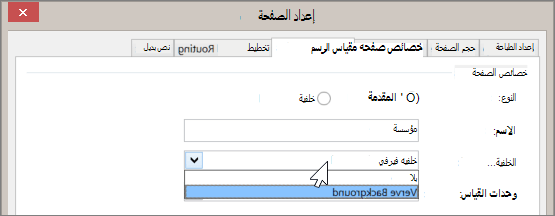
ملاحظة: تعمل الخلفيات على أفضل نحو عندما تكون بنفس حجم الصفحة الأمامية.
إزالة خلفية أو استبدالها
-
حدد الصفحة التي تريد إزالة الخلفية منها.
-
حدد Design > Backgrounds > No Background.
-
إذا كنت ترغب في إزالة خلفية في إصدار مطبوع من الرسم، فحدد ملف > طباعة > طباعة كافة الصفحات > بلا خلفية.










